Maison >Opération et maintenance >exploitation et entretien des fenêtres >Comment configurer une tâche d'arrêt planifiée dans Win10
Comment configurer une tâche d'arrêt planifiée dans Win10
- 王林original
- 2021-05-06 16:36:4720569parcourir
Comment définir une tâche d'arrêt planifiée dans Win10 : ouvrez d'abord le planificateur de tâches et cliquez sur Créer une tâche ; puis cochez [Exécuter, que l'utilisateur soit connecté ou non] et cliquez sur [Nouveau] ; et entrez dans le programme. Démarrez le script et enregistrez les paramètres.

L'environnement d'exploitation de cet article : système Windows 10, ordinateur thinkpad t480.
Recherchez d'abord "Tâches planifiées" dans le menu Démarrer, cliquez sur Planificateur de tâches
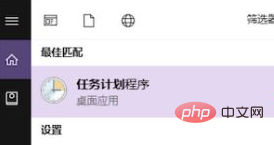
Cliquez ensuite sur Créer une tâche, ne cliquez pas sur Créer une tâche de base, Tâche de base Paramètres Trop peu d'options
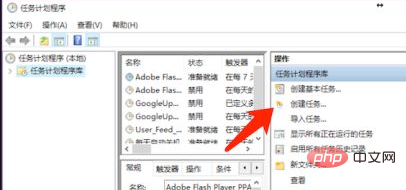
Donnez un nom à la tâche dans les options générales, puis vérifiez ce qui suit, elle prendra effet même lorsque vous n'êtes pas connecté, et ne cochez pas pour stocker le mot de passe, sinon le cocher vous permettra de définir un mot de passe de connexion. Ce n'est pas nécessaire. Si cela ne prend pas effet ici, cochez simplement l'option lors de la connexion
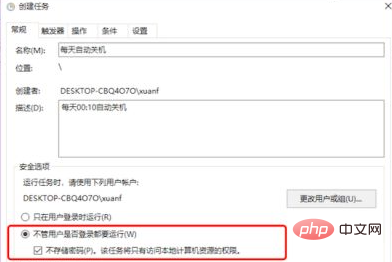
Dans l'onglet déclencheur, cliquez sur Nouveau
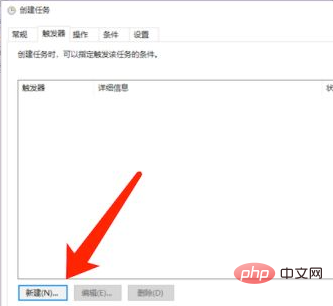
Ici, réglez l'heure en fonction de vos besoins
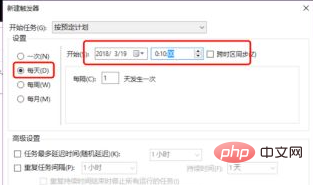
Ensuite créez une nouvelle opération dans l'option opération, dans le programme Remplissez le script de démarrage avec "C:WindowsSystem32shutdown.exe" et remplissez les paramètres -s -t 10, ce qui signifie retarder l'arrêt de 10 secondes
Enfin, enregistrez et confirmez, attendez simplement le moment venu et il s'arrêtera automatiquement
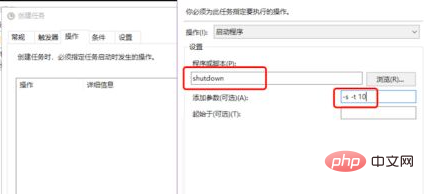
Partage gratuit de vidéos d'apprentissage : Introduction à la programmation
Ce qui précède est le contenu détaillé de. pour plus d'informations, suivez d'autres articles connexes sur le site Web de PHP en chinois!
Articles Liés
Voir plus- Tâches planifiées sous Linux - tâches planifiées qui ne sont exécutées qu'une seule fois
- Tâches planifiées sous Linux - tâches planifiées exécutées périodiquement
- Comment libérer périodiquement la mémoire occupée par PHP via des tâches planifiées
- Apprenez à utiliser la tâche planifiée de la pagode pour démarrer le planificateur Laravel

